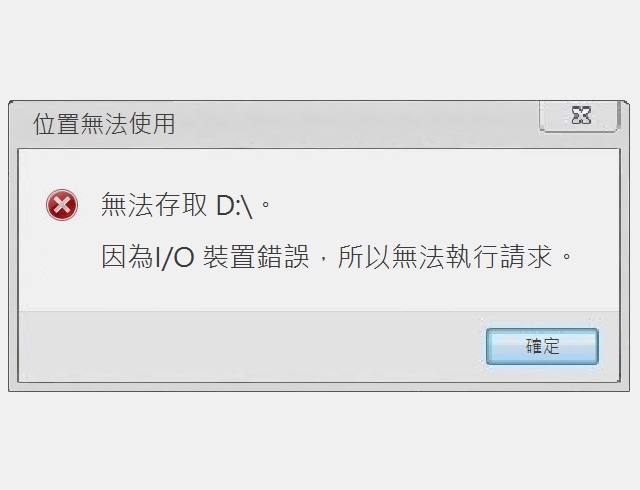2024.02.07
尋找資料救援推薦的廠商前,必須了解的9件事(2024年)
2024年
目錄
硬碟發生問題,資料取得出來嗎?
一般使用者常見狀況
公司行號常見狀況
可以自行嘗試、處理的情況?
什麼樣的軟體是有用的?
事前提醒
可自行處理類型:Logical Damage
● 誤刪除資料(Delete File)
● 誤格式化(Format)
● 誤覆蓋(Overwrite)
不可自行處理類型:Physical Damage
● 磁片磨損(Disk Scratches)
● 硬碟異音(Noise)
要去哪一家醫院?才專業才安心,不會愈醫愈糟糕?
WD 硬碟原廠生產線
找專業廠商務必『停看聽』,小心病急亂投醫
結論
硬碟發生問題,資料取得出來嗎?
當硬碟發生問題時,資料是否還可救回?關鍵在重要資料是否還『存在』?是否未被『破壞』?只要重要資料寫在磁片表面上的『區域』未被磨損,就有機會救,只要那些資料未被『覆寫』,就有機會救回。本公司在此領域迄今已有30年以上的豐富經驗,了解到任何的儲存裝置,包括了個人桌機 PC、筆記型電腦 NB、SSD、企業常用的 RAID、NAS、SSD、外接式硬碟、隨身碟USB,終有一天都會面臨故障的情況。
許多 User 遇到硬碟故障問題時,查看網路上的一些文章、影片,就急著自行動手處理,但大多數使用者因平時已缺乏正確 & 完整的硬碟、檔案讀寫原理,網路上的軟體、工具萬一『不熟練』,因而做出危險動作而不知,導致本來還有機會找回的檔案,事後再也無機會救出。
本篇在告訴您救援的前先說明:網路上把『硬碟自我檢測』寫的太容易、太樂觀,好像只要照著做一定就成功?卻毫無提醒讀者『風險』。
相信每位使用大多是第一次遇到硬碟需要處理的情況,平常就已缺乏硬碟知識和經驗,任何軟體也都是臨時第一次操作並不熟練,是不是應該先練習再試試看?如果真的有自信,資料也不是非常重要,不妨再動手嘗試看看?
凌威科技 - 工程部實景影片
我們在進行處理的過程中,可以形容為醫生正面臨需要開刀搶救的傷重病患,絕不可失手。功能強的軟體、工具,就像『手術刀』般鋒利,操作熟練是可以救人,不熟練可能會失手、出人命。
本公司會先帶各位使用者將『基礎』打好,學會正確判斷『硬碟當下出了什麼問題』,冷靜擬出解決方案。
看完本篇文章,最起碼也不再完全外行,萬一最後需找外界的『專業救援公司』協助時,才有能力判斷對方『資格』、『條件』,不致病急亂投醫,硬碟遭不當處理。
以下針對救援相關的內容說明、種類繁多,各位有時間可再仔細閱讀,若想進一步了解『自行嘗試硬碟修復有哪些方法?』可直接點擊前往查看。
各類儲存裝置發生問題時,使用者的使用過程與最後故障方向,有時息息相關,有時則有許多不同之處,正因為各種狀況並不單一,所以才需要這樣的行業別存在。
若硬碟不幸發生問題,建議各位第一時間勿驚慌,當硬碟還能正常辨識的情況之下,您可以透過網路上的眾多軟體,選擇其中一套來自行嘗試。
若您的儲存裝置已無法正常辨識,建議直接與提供『專業救援服務的公司』諮詢。
一般使用者常見情況
我們經常接獲一般使用者來電表示需要委託我們處理的訊息,以下對一般user常見的情況說明:
個人用桌上型電腦、筆電無法開機
外接式硬碟讀不到
記憶卡誤格式化
手機誤刪除資料
若您所發生的狀況為不小心誤作格式化、資料刪除、誤還原的情況,您是有機會可透過一些網路軟體先嘗試救援看看,因為狀況上是屬於檔案結構問題(Logical Damage)』,不必過於擔心執行過程有無可能讓硬碟破壞得更嚴重,但執行任何操作前,都請必須『再三確認』,避免硬碟遭受『二次破壞』。
若仍擔心自行處理會對硬碟造成其他影響的使用者,也歡迎您向『專業公司』諮詢,我們很樂意提供您任何有關救援方面的協助。
若是使用到一半電腦突然當機、發生因不明故障導致無法開機、行動硬碟接到電腦沒有反應、感覺硬碟沒有運轉,有的硬碟甚至發出『異常聲響』(Noise),當您的硬碟已明確有硬體故障問題,在這種情況下,您將可能失去寶貴的資料,自行救援的風險相當高,建議您即刻尋求『專業廠商』的協助,我們會幫助您將資料盡可能找回來。
廠商是否專業,並非單靠電話便能了解,『親自到現場了解』是絕對必要的。
請務必到現場確認廠商環境、規模、儀器設備...等,確保對方值得信任,再交付對方協助,您才安心。
公司行號常見情況
以下為公司行號常見的問題情況:RAID Offline
RAID Configuration Crash
RAID Filesystem Crash
RAID 資料誤刪
NAS 無法連線存取資料
NAS Configuration Crash
NAS Filesystem Crash
各位若對RAID有興趣,但比較沒有概念,建議可先參考本公司「RAID 磁碟陣列介紹與解析」文章。
已有初步概念的話,我們也有針對其他各種RAID文章資訊可提供,例如:
- 基本需透過兩台硬碟組建而成的「RAID 0 架構&運作原理解說」。
- 普遍經常使用的「RAID 1 架構&運作原理解說」。
- 企業常見的「RAID5 架構&運作原理解說」、「RAID 6 架構&運作原理解說」。
- 雙重保障的「RAID 10 架構&原理」。
公司用的伺服器RAID 磁碟陣列設備(包含NAS)、個人用桌上型電腦、筆記型電腦、時常隨身攜帶的外接式硬碟...等各類儲存裝置電子產品,某日必定會遇到儲存裝置達到使用年限,甚至在正常使用年限內不幸發生故障。
日常中也有『突發狀況、不可抗力』的可能性,例如:前往拜訪客戶路途中不小心摔到、大樓突然跳電導致儲存裝置不正常、未正常將伺服器設備 offline、儲存裝置不正常退出。
通常公司行號人員來電,告知公司內部使用伺服器主機(Server)並安裝有RAID 磁碟陣列,平時疑似疏於留意RAID狀態,遇到伺服器主機故障,後續第一時間處理方式不當,最後RAID變成offine狀態,導致整組RAID無法辨識。
通常公司人員也會請原廠協助處理,但若Server的故障情況非常嚴重,又屬硬體方面問題,硬著頭皮下任何指令,有可能會面臨指令在執行上都會有困難,甚至無法執行,也有在指令完成後,仍無法找回重要資料,而此時已經執行的指令,會造成原狀況『改變』。
也有的屬於輕微故障,事後交由個人工作室處理,卻被告知儲存裝置受損嚴重,或是遭不當處理,導至使用者需要處理的儲存裝置,受損得更加嚴重,最終面臨儲存裝置受損狀態越來越糟糕、無法繼續進行後續處理...等等以上的不幸事件發生。
因RAID、NAS大多以存放『公司重要資料』用,無論是透過原廠廠商、坊間個人工作室、甚至是自行嘗試處理的風險皆相當高,尋求『專業』協助才為上策,資料重要的使用者們不可輕忽。
『單靠電話並不能了解廠商是否專業,親自到現場了解是絕對必要的。』
您現場親眼確認廠商環境、規模、儀器設備...等,確保對方值得信任再交付對方才安心。
可以自行嘗試、處理的情況?
因硬碟技術 (Hard Disk Drive, HDD) 都是美商研發,為求正確,本篇一些專有名詞盡量以『英文為主』。硬碟的常見故障情況共可分為三種,以下先帶各位初步了解,後面會詳細解說:
Logical Damage(硬碟抓得到,但看不到資料)
屬檔案架構(Filesystem)問題,適用於自行嘗試處理的使用者。誤刪除資料(Delete File)
誤格式化(Format)
誤覆蓋(Overwrite)
Physical Damage(硬碟已抓不到)
屬硬體方面問題,不適用於自行嘗試處理的使用者。磁片磨損(Disk Scratches)
硬碟異音(Noise)
當下若無法進一步辨識裝置,或是讀取已經非常緩慢、不正常,無論何種軟體,肯定都無法提供您任何協助。此時請務必勿再多通電測試,若資料重要,建議委託『專業公司』提供您及時、有效、實用的幫助。
Firmware Problem(資料無法讀取)
屬韌體方面問題,不適用於自行處理的使用者。此類故障因是硬碟『控制程式碼 Firmware』問題,屬『原廠維修模式』需原廠 Tools,技術層次很高,易出錯風險極高,如處理不當資料即遭毀損。不建議 User 自行動手。
提醒:網路討論的『PC3000』 是蘇俄公司產品,並非硬碟原廠 Tool。
上述簡單說明了三種硬碟故障方向,接下來我們必須先了解:
- 如何判斷資料是否還『存在』?『未破壞』?
- 硬碟複製 (Clone) 是第一步
- 什麼該做?什麼不該做?如何避開高風險動作?
- 萬一硬碟受損嚴重需送醫搶救時,擔心遭『不當處理』,『專業廠商』的必備條件&資格?
若是已經知曉硬碟基本原理的使用者,可以略過此段,直接前往自行嘗試處理部分。
硬碟正常時的狀況
要學會判斷硬碟故障前,先學會如何判斷硬碟是否正常:1. BIOS 一定要先抓得到硬碟(BIOS Detect HDD)。(每一台筆電/電腦/主機板進入BIOS的方法不一樣,建議可自行Google查詢,找到自己電腦進到BIOS的方法,並檢查BIOS是否有抓到硬碟)
2. Windows、Mac、Linux 下一定要顯示出硬碟(尤其是 USB 傳統式硬碟)。
3. Windows\磁碟管理... Mac\工具程式\磁碟工具程式....一定可顯示所有分割區+檔案格式。
4. 檔案管理\....可以顯示整個檔案架構(File manage\Folder\File….)

只要有任何一階段不順利,硬碟就是故障不正常,無法讀取資料。
對故障的硬碟做任何事情之前,硬碟複製 (Clone) 是第一步
教你『自我檢測』前,先教您如何避開風險,有許多人就是忘了『備份資料』,但重要資料卻在硬碟裡面,硬碟故障後現在才急著要找修復的方式,甚至尋求廠商協助。你現在手上的硬碟即便故障了,裡面可能還是有許多重要的資料,接下來對這台硬碟做一大堆自已不熟練的動作,萬一失手誤動作將這一台硬碟資料破壞怎麼辦?如果硬碟還可以『讀取』是否可以先複製一台?
『硬碟複製(Clone)』的用意就是『先將硬碟 100% 複製至另一台“空白硬碟”內,含垃圾+空白區域』,簡單形容就像『打鑰匙』原理,複製一把完全相同的鑰匙,含『瑕疵』也會一起複製進去。
萬一失手也不必擔心,因為原始硬碟還維持原狀,第一次失敗,還有機會做第二次。
因硬碟複製( Clone)的 原理是先讀出原硬碟內一群區塊 →再寫入另一台空白硬碟相同位置。網路上很多 硬碟複製工具(Clone tool),每個工具的原理相同,您都可以自行選擇,但建議先練習,熟練後再正式動手。
操作硬碟複製工具時提醒幾點:
● 第一次使用硬碟複製工具 ( Clone Tool),先拿其它不重要硬碟練習,熟練後再正式操作。
● 只限還可正常讀取的硬碟,如硬碟已『抓不到』『磁片磨損讀取困難』則無法複製。
● 因會 100% 寫入另一台硬碟內,所以另一台硬碟容量需大一點,且一定要空白不要有殘餘資料 ( Full “00000000” )
● 絕對不能選錯硬碟,不可將 Source HDD 看成 Targat HDD,那變成是反過來將『空白硬碟』複製至『資料硬碟』,資料會被覆寫。
● 一定要全程盯著進度,如發生『讀取困難』、『異音』、『磁片磨損』...等現象,立刻斷電停止,否則磁片會愈磨愈嚴重,絕對不可強迫 Retry 那是『暴力』破壞,只會讓硬碟毀損得更嚴重。
接下來我們須細部確認硬碟問題方向,以確保後續自行嘗試過程中不會出錯。
可自行嘗試處理類型:Logical Damage(硬碟抓得到,看不到資料)
● 不必進無塵室拆開處理(不必進開刀房,一般門診即可),可先用一些工具嘗試解決問題。
● Logical Damage 的狀況是,邏輯架構遭破壞,但實體的硬碟還正常(誤刪除、誤格式化、誤覆寫、File System Crash...)。
解決方案:可自行用網路上一些 Recovery Tool 嘗試 (R-STUDIO)。建議先用試用版+多套 Tool 交叉嘗試。但絕對絕對勿覆寫。如中途出現『異音』、『讀取困難』現象,代表已經有『磁片磨損』,已經不是單純 Logical Damage的問題,請立刻停止操作勿再通電,一定愈磨愈糟。
Logical Damage的情況 1 :誤刪除資料(Delete File)
Windwos, Mac, Linux...設計上都已考慮 User 常發生不慎誤刪除的操作,所以任何『刪除』都只做標示已刪除 (Mark “Deleted”) 的動作而已,並無真正將後面的資料『清空』。如無覆寫(Overwrite) 原資料就還存在,此用意即是讓 User 有機會『還原 Recovery』。您是否有發現,Copy 1GB 資料約需幾十秒才完成,但 Delele 卻只要『瞬間』? 1GB copy 需多少時間,『覆寫』就應該需相同時間。『瞬間』絕不足有時間將 1GB 容量都覆寫。所謂『清空』硬碟上的資料。給各位一個正確觀念,磁性紀錄無『清空』狀態,連空格鍵(Space) 都會寫上“20” 的16進位碼。所謂『資料已不存在』一定是有『新資料覆寫到舊資料』。
例:錄音帶原有10首歌曲,不小心錄 3首新歌曲,被覆蓋的舊3首歌曲其所在位置已被新歌曲覆寫,已不存在。
錄音帶用『靜音』錄音,也是會覆寫。用『清空』形容不正確,『覆寫』才正確。
結論:
不論是刪除檔案、資料夾,只要無覆寫,原資料就一定還存在,就有機會取回資料。所以萬一不慎誤刪除自己的重要資料了,絕對勿再覆寫資料(停止使用該硬碟,對於一般的使用者來說,沒有存入檔案就不會有覆寫的情況發生),實際上被覆寫的位置原資料老天都救不回來。
解決方案:
如無覆寫,User 即可在網路上下載 Reocvery Tool 自行操作,切記切記,救出的檔案一定要改存其它空白硬碟 or USB磁碟,絕對不可存入原硬碟,因為這動作就等於『覆寫』。一定要保持無覆寫狀態,才有機會做第2、3….次 Recovery。
Logical Damage的情況 2:誤格式化(Format)
Windows 格式化分『快速』or『完整』。- 1TB Partition『快速格式化』只需數秒,不可能覆寫 or 破壞 1TB資料。
- 1TB Partition『完整格式化』雖然較久,但事實上只是掃描整個 1TB 空間,並無覆寫or破壞 1TB 資料。
格式化(Format)只是對所選的分割區(Partition) 給予一全新空白的『根目錄 Root』。
- 對一全新未使用過的硬碟分割區做格式化(Format),也只是寫入一全新空白的根目錄 Root。
- 對一已有資料的舊硬碟分割區做格式化,也只是覆寫一全新空白的根目錄 Root,其原 Root 已遭覆蓋,但其下的第2層以下的子目錄+檔案(Sub-directory + Files) 都未覆蓋。
結論:
誤格式化後,只是 Root 被更新,第 2層以下資料還存在,就有機會救回。
所以萬一不慎誤格式化,絕對勿再覆寫資料,被覆寫的位置原資料老天都救不回來。
解決方案:
如無覆寫,User 即可在網路上下載 Reocvery Tool 自行操作,切記切記,救出的檔案一定要改存其它空白硬碟 or USB磁碟,絕對不可存入原硬碟,因為那就是等於『覆寫』。保持無覆寫狀態,才有機會做第2、3….次 Recovery。
Logical Damage的情況 3 :誤覆蓋(Overwrite)
前面已強調,只要原資料未被覆蓋,一定還存在硬碟磁片,就有機會救回。簡單說明:一分割區內原已有 500GB 舊資料,因誤刪除 or 誤格式化後再寫入 100GB 新資料,寫入新資料的區域,原 100GB 舊資料確定已被覆寫,已不存在不可能救回,未覆寫的 400GB 舊資料,就有機會救出來。
疑問:原 500GB 舊資料,有重要有不重要的檔案,重要的檔案是否還未被覆蓋?是否有機會救回?
答案是:通常一開始時檔案都是自分割區最前面往後寫入直到 500GB 處,如重要檔案都是很早前寫入的檔案,被覆蓋機率就很高。如果是後來才寫入的,那應該是存在較後面區域,應該未被覆蓋。但通常搶救資料都是要搶救數百數千支的檔案,且數千支檔案當初也是不同時間分別寫入,所以不可能都集中存放在同一區域,而是四處分散存放(檔案斷離現象)。
所以實在無法事先判斷有哪些檔案已被覆寫?有哪些檔案未被覆寫?因這已不是科學問題,真的是要靠運氣。
解決方案:
如無覆寫,User 即可在網路上下載 Reocvery Tool 自行操作,切記切記,救出的檔案一定要改存其它空白硬碟 or USB磁碟,絕對不可存入原硬碟,因為那就是等於『覆寫』。保持無覆寫狀態,才有機會做第2、3….次 Recovery。
以上為常見的Logical Damage類型情況,現在我們已經清楚了解自己的硬碟問題方向,接下來便必須透過要找一套網路上的救援軟體,開始自行嘗試處理的動作。
什麼樣的軟體是有用的?
網路上能夠找到的軟體都屬於簡單易用,有的宣稱是『最實用』。事實上『並沒有最實用的軟體』,包括許多致電本公司,告知已有自行使用過網路上的軟體的客戶群,時常告知透過網路上使用的軟體,並未將資料完全找回,或是資料有找回來了,卻無法正常使用。本公司確信各類軟體具有一定程度上的的實用性,但這份程度是有限的。
本公司也提供另一網路上的軟體給各位參考,該軟體可免費下載、安裝。
安裝完成後,您便能開始自行嘗試處理,若您已確認該套軟體已順利找到您的重要資料,後續需再支付該軟體費用給該公司,便能順利將找回的重要資料保存出來。
這些軟體在操作上相當簡單,本公司透過以下圖文教學,帶您避免執行錯誤動作,確實執行每一步驟。
Stellar Data Recovery
Windows版本下載
檔案大小: 67.7M
Mac版本下載
檔案大小: 83.5M
*若下載、安裝的位置,剛好是您要進行處理的儲存裝置,請務必另外透過其他台電腦下載、安裝。
或著您可先另外自行安裝『WinPE』環境,方便您執行處理,避免儲存裝置再被覆寫的風險。
步驟一:選擇欲救援的檔案類型
最上方的『everything』選擇方塊,即為找尋所有救援檔案類型方向,建議若不曉得自己確切該點選哪一種檔案類型的使用者們,直接點擊此方塊即可。下方選項為其他類別的檔案類型方向,若您已相當清楚此次主要處理的方向為『照片』,只要選擇『Photos』即可,該軟體會協助將所有可找到的照片類型給找回,其他類型檔案選擇方式亦同。

上圖為選擇「everything」狀態,建議以此執行。
步驟二:選擇相應的儲存裝置、做法,確定後點擊「scan」按鈕
此區塊共細分了三個區域:常見區域(Common Locations)
各位可看上方的功能即為『掃描』儲存裝置內的磁軌資訊,掃描的所需時間,會因硬碟本身容量的大小而有所不同,容量大的相對就會越長。已辨識的儲存裝置磁區(Connected Drives)
此區塊會顯示電腦有偵測到的儲存裝置磁區,會有磁碟標籤、磁碟代號、可用空間和已使用空間的相關資訊提供各位作為辨識裝置的依據。在最後還有一個『Can’t Find Drive』功能,若您的硬碟沒有顯示在此功能內,便會需要透過此功能來查找磁區。
上圖為『Can't Find Drive』功能範例畫面。
其他儲存裝置位置(Other Locations)
此功能屬於進階的做法,必須要擁有需救援硬碟的image檔案,才能執行測試。實務上對於一般使用者而言操作較困難,且還有一些前置的動作需執行,故也不建議操作,透過上述的兩大方向就可以了。
請確認儲存裝置狀態、確認並執行「scan」功能。
↓

執行後,會看到軟體尋找檔案過程畫面。
步驟三:點選要救援的資料以後,點選『Recover』按鈕。
等掃描的程序結束以後,各位會看到找回的資料夾名稱,進一步點擊資料夾進去後,可以看到細部的檔案內容,並且上方有檔案的預覽功能,點擊任一檔案便可以透過該功能來預覽。最後,請點選需要搶救的相關資料夾後,點擊「Recover」按鈕來將資料存回來。

搜尋結束找到的資料,右上方提供檔案預覽功能。
事前提醒
各位使用者在上述操作過程中務必小心,注意不要誤將救援回來的檔案,存放於『原故障硬碟』的位置之下,若不小心存放進去,會造成『資料覆寫、覆蓋』的情況,選擇存放的路徑,請再三確認過後再執行。以上便是自行嘗試處理的方式,提供給各位使用者參考,接下來我們將說明:
不適用於自行處理類型的情況 - 『Physical Damage』硬體方面問題。
不可自行處理類型:Physical Damage(硬碟已抓不到)
提示:硬碟已抓不到時多數是內部磁片磨損 or 異音,屬嚴重故障等級,一定要進無塵室拆開處理(進開刀房搶救)User 無法自行處理。Physical Damage 的狀況是,因為硬碟已抓不到,就像手機內部元件故障,User 無法自行處理,一定要送醫搶救。
而且故障原因是硬碟內部精密機件磨損,多數是磁片和磁頭磨損,屬於硬碟很嚴重的故障等級,絕不可再通電測試,一定要進無塵室拆開處理(台積電同等級)。這種受損狀況可以形容成重症狀『病患身體內部重要器官出問題,一定進開刀房搶救』。
Physical Damage的情況 1:磁片磨損(Disk Scratches)
『磁片磨損』是工程師的夢魘,重要資料檔案就紀錄在磁片表面,而且都是被金屬的磁頭刮傷。目前硬碟都是高容量的 1Tb, 2TB….磁粒子密度極高,隨便刮一圈就破壞幾百GB資料,救援的難度相當高。下面照片,都是因磁片刮傷,卻無立刻斷電,導致磁片嚴重磨損。目視可見的刮傷,其表面磁粉已剝落,慘不忍睹。
其它區域目視看起來好像無刮傷,是因極細微,如用高倍數顯微鏡看即發現整面磁片都已刮傷。磁粉也都四處散落於硬碟內部,資料已不可能救回。
解決方案:
硬碟磁片刮傷磨損屬於最嚴重損壞等級,一定要送醫院搶救,無法自行處理。
專業公司的必備條件是:
● 一定要進硬碟原廠等級無塵室拆開處理(與台積電晶圓廠相同等級)
● 原廠先進儀器設備
● 原廠技術的工程師團隊
『專業的公司』正確作法,就像急診室搶救程序
● 送進無塵室拆開(進開刀房)
● 硬碟各元件一項一項詳細檢查,尤其是磁片表面。(醫院檢視內部傷口程度)
● 檢測完成後擬搶救資料 Solution,評估成功機率


Physical Damage的情況2:硬碟異音(Noise)
『異音』則是工程師夢魘中的夢魘,磁片只刮幾圈時,磁頭應該還沒變形,但再刮幾次,細小的磁頭一定會變形,當磁頭變形後已無法正常漂浮在磁片表面,接下來就開始到處亂敲亂撞,就像磁浮列車出軌,在地面一直翻滾,那是非常『慘重』事故。當出現異音時,務必立刻斷電,切勿再通電,否則磁片一分鐘就被刮 7,200圈。
硬碟已出現異音時,其磁片幾乎已如上面照片,表面已被刮花,磁粉全剝落,資料已無法救回。
專業公司的必備條件是:
● 一定要進硬碟原廠等級無塵室拆開處理(與台積電晶圓廠相同等級)
● 原廠先進儀器設備
● 原廠技術的工程師團隊
專業的『資料救援』公司正確作法,就像急診室搶救程序
● 送進無塵室拆開(進開刀房)
● 硬碟各元件一項一項詳細檢查,尤其是磁片表面。(醫院檢視內部傷口程度)
● 檢測完成後擬搶救資料 Solution,評估成功機率
Physical Damage 最擔心硬碟內部磁片磨損,所以絕對不可再通電 (Power on) 因一通電硬碟馬達立刻 7,200轉/分鐘,帶動磁片高速旋轉,平均一秒磨120圈,一分鐘磨 7,200圈,磁片表面一定會被嚴重刮傷,磁片上的資料勢必都遭損毀。
因為『磁片磨損』『異音』屬嚴重受損程度,絕對絕對勿再通電,硬碟也勿到處插插試試,風險極高。遇到這種狀況一般 User 實在已無能為力,強烈建議這時趕快送醫院搶救。
一般人都聽說過,硬碟是高科技高精密產品,全程都是在無塵室生產製造 (台積電 Clean Room 相同等級)。硬碟因內部機件非常精密,要求誤差都是以奈米 nm為單位,非常怕污染。
硬碟故障當下,硬碟內部還是很乾淨無污染,為了搶救資料,當然一定也要回到原廠等級無塵室拆開處理,絕對不可於一般環境下任意拆解,否則硬碟內部磁片遭污染,資料再也無機會救回。
(註:一奈米大約是人類頭髮的十萬分之一)
(註:病患開刀當然要在開刀房)
要去哪一家醫院?才專業才安心,不會愈醫愈糟糕?
一般人要選擇醫院還容易些,但多數人是生平第一次遇到『硬碟故障要搶救資料』,根本無任何常識去判斷哪一家廠商才專業?無塵室的真偽?有無風險?在此教您如何『分辨專業廠商』反而更實用。
- 先瀏覽硬碟原廠規模和製造生產的環境,才有能力做比較。
- 知道『條件』後,才可做出正確的選擇。
| 醫院搶救重症患的條件 | Physical Damage 要搶救資料的條件 |
| 管制嚴格,無菌的開刀房 | 硬碟原廠無塵室(台積電等級) 潔淨度比開刀房高 1,000倍 |
| 先進的醫療設備儀器 | 科技精密設備儀高器 |
| 醫術精湛的醫療團隊 | 原廠技術+豐富經驗的工程師團隊 |
WD 硬碟原廠生產線
這就是高科技產業的廠房,投資非常龐大,一定是先建巨大的廠房,才可在廠內再建構無塵室 Clean Room,用意就是保護無塵室和外界隔絕不受污染。無塵室生產線都是『先進昂貴的精密儀器』人員進出管制嚴格。就像醫院『開刀房』都是位在醫院最裡面區域,層層保護且管制嚴格。



找專業廠商務必『停看聽』,小心病急亂投醫
硬碟故障已很傷腦筋,現在又有重要資料要找回來,絕對要小心慎重,勿病急亂投醫。停:挑選、評估合適的救援廠商,謹慎思考哪一廠商符合標準。
看:現場拜訪廠商,實際了解情況,確認廠商規模、設備、環境條件。
聽:與廠商交談過程中了解是否值得信任,為值得交付處理之廠商。
通常會需要搶救硬碟資料的人士都是高層次客群,平時都是用電腦工作,其工作是對社會有幫助,例如:政府單位、企業人士、設計師、工程師、建築師、醫生、教師......他們辛苦數年的設計案,醫生珍貴的醫學資料.....如萬一判斷錯誤『病急亂投醫』,本來資料還有機會搶救,卻因不當處理再也無法救回,對這社會絕對是有損失的。
以前看過一部影片,萬人之選的太空人抱怨太空梭一些標案,竟是由最低標的落後國家廠商製造,太空人心理實在毛毛的。
不論哪一家廠商都親自跑一趟,先查看再決定。有些看似熱心『您不必親自送來,我們派快遞去取硬碟』
試問:硬碟已故障,您自己親自送安心還是請快遞送安心呢?
硬碟重要機密資料交給外人處理,雙方彼此不認識,最好親自去看一下對方,正派、可靠廠商會邀請您親自到現場參觀,您當面委託、與廠商交談過後也才能真正放心,順便參觀一下環境、水準。
● 交付硬碟建議一定要親自跑一趟,透過快遞容易摔壞,也可親眼確認其規模?是否有無塵室?設備儀器?
● 事先了解『開刀過程』,工作室說『開盤、拆盤』,是向中國學習手法,真的很『暴力』
● 此行業的『規矩』是:『成功救出資料才收費,失敗不可收費』。
結論
硬碟有重要資料時,就要評估風險,User 自行處理,極易破壞資料| 硬碟還抓得到時,User 才可自行嘗試處理 | 硬碟已抓不到時,一定要送醫搶救 |
| 排線接頭接觸不良,換其它 PC、NB 交叉測試 | 磁片磨損、異音,硬碟內部元件故障 |
| 誤刪除、誤格式化、誤覆寫,可用 Recovery Tools 嘗試 | 絕對勿再通電,磁片會愈磨愈嚴重 |
最新文章
-
2024.11.20
更換硬碟:超簡易說明教學,5分鐘就理解
-
2024.11.08
I/O裝置錯誤 - 該了解的4件事,看完就理解
-
2024.12.27
電腦無法開機?帶你了解以下6點原因和排除方法(2025年)
相關文章分享
-
2024.12.25
硬碟壞掉怎麼辦?先了解相關 Q&A(2025年) - 凌威科技
當硬碟壞掉時,可能會導致你永遠失去重要的資料,硬碟壞掉的原因有很多,包括壞軌、磁片受損和相關零組件故障...等問題,如果遇到這種情況時先不要著急,此篇文章會告訴你初步遇到硬碟壞掉時可以先瞭解的 Q&A,希望可以幫助你於第一時間快速抓到重點...
-
2024.09.03
硬碟維修的真相,想救資料的你必看(2024年)
硬碟維修是許多人在硬碟壞掉時,第一時間可能會聯想到的詞彙,但事實上硬碟維修這件事情並不存在,你知道嗎?本公司將會透過此篇文章告訴你硬碟維修的真相,以及相關的注意事項...
-
2024.12.06
無塵室是什麼?如何分辨Class 100無塵室?(2024年)
硬碟拆解必須在無塵室(Class 100 Clean Room)中進行,才不會汙染到磁片,並有效保障硬碟救援的成功率。